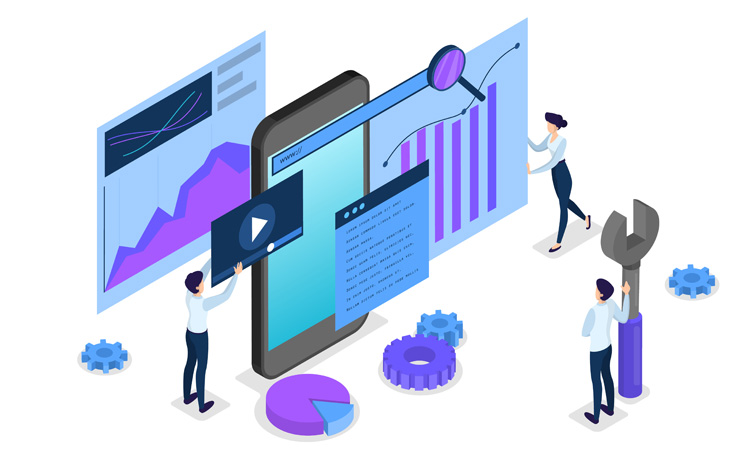どうやって設定したらいいの?
そんな疑問にお答えします。
WordPressでブログを開設できたら、まずやっておきたい初期設定の1つに「Google Search Console(グーグルサーチコンソール)」への登録があります。
ただ少し初心者さんには設定がややこしい部分があり、やり方もちょこちょこ変わるんですよね。
そこでこの記事では、「サーチコンソールって何?」という疑問から、2022年現在の登録手順までを画像つきで詳しくまとめました。
画像に従って操作すれば設定できるようになっているので、ぜひ手を動かしながらご覧ください。
注意ポイント
サーチコンソールの設定をする前にアナリティクスに登録しておいたほうがスムーズなので、まだの方はまず下記記事を参考にアナリティクスを導入してください。
-

【2022年最新版】Googleアナリティクスの登録・設定手順を初心者向けに解説
続きを見る
目次(お好きなところからどうぞ!)
サーチコンソールとは?

「Google Search Console(グーグルサーチコンソール)」とは、Googleが提供しているサービスで、Googleの検索結果でのサイトのパフォーマンスを監視・管理できるサービスです。
サーチコンソールでできること
- Googleに自分のサイトの記事を知らせる
- 検索結果に表示したくない記事を削除する
- 記事にアクセス出来ない等のエラーを確認する
- セキュリティ上の問題があるかを確認する
- 記事がどういったキーワードで検索されているのかを調べる
※一部
サーチコンソールに登録するメリットとして、個人的に特に大きいと思う2点を下記でお話していきますね。
Googleに自分のサイトを知らせる
まず、ブログを開設した時点ではGoogleにその存在は認知されていません。
なので、良い記事を書いても検索エンジン上にあなたの記事が載ることはないんです。
そこで、サーチコンソールに登録して、「僕はこんなブログやってますよー」とGoogleさんに送信することで、クローラーというロボットがあなたのサイトを巡回してくれて、徐々に検索エンジンにインデックスされる(=Googleの検索結果にあなたの記事が表示される)ようになります。
アクセス解析ができる
アクセス解析は僕はGoogleアナリティクスを推奨していますが、サーチコンソールでもどういったキーワードで検索されているのかを知ることができます。
- どういったキーワードで検索されているか
- そのキーワードでは平均何位にいるか
- そのキーワードで検索した人の何割がクリックしているか
- 特定の記事にどのようなキーワードで検索されてアクセスが来ているか
などなど、アナリティクスよりも詳しくわかる部分もあるので、合わせて登録しておくといいと思います。
アナリティクスの登録手順はこちらの記事をご覧ください。
-

【2022年最新版】Googleアナリティクスの登録・設定手順を初心者向けに解説
続きを見る
サーチコンソールの登録手順
では、ここからはサーチコンソールの登録手順を解説していきますね。
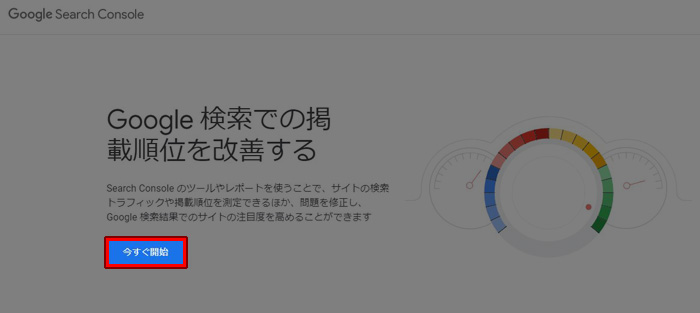
まず、上記からサーチコンソールへアクセスし、「今すぐ開始」をクリック。
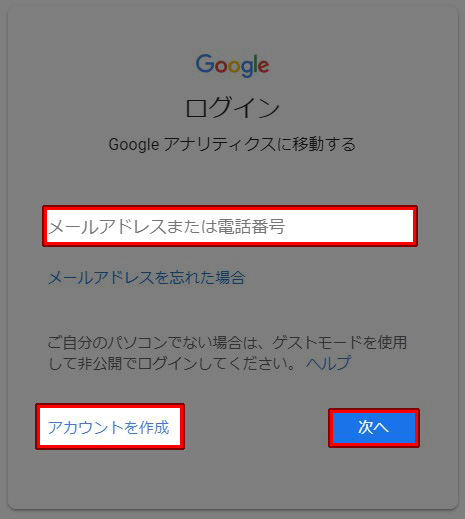
開始するにはGoogleアカウントが必要になるので、メールアドレスを入力してログインするか、持ってない場合は「アカウントを作成」からGoogleアカウントを作成してください。
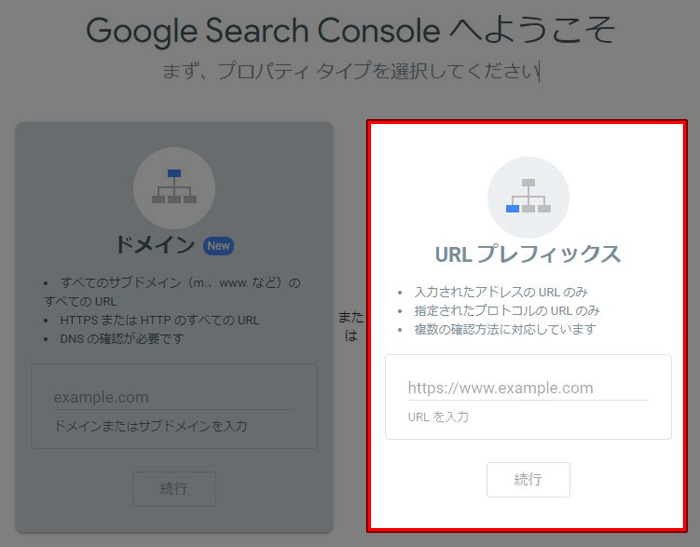
「URLプレフィックス」のほうにサイトのURLを入力し、「続行」をクリックします。
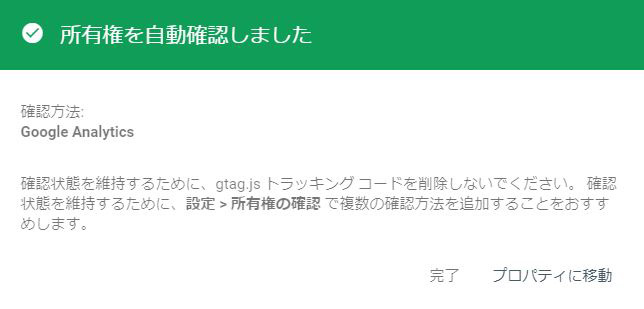
これでサーチコンソールに登録完了となります。
XMLサイトマップを送信する
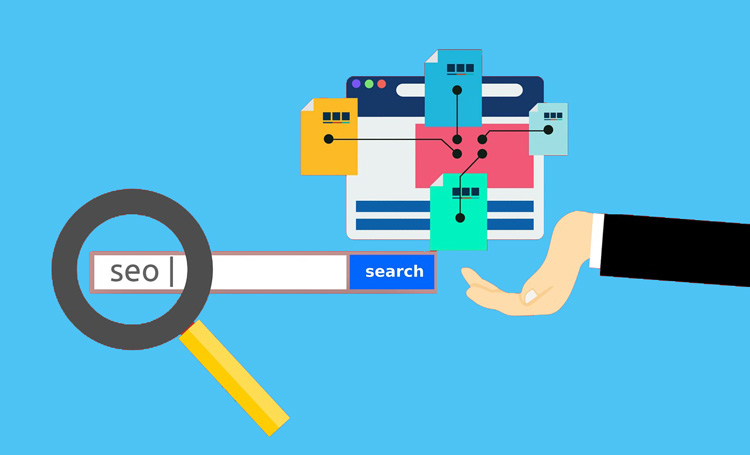
サーチコンソールサイトを追加することができたら、もう1つやっておくことがあります。
それは「XMLサイトマップの送信」。
メモ
「XMLサイトマップ」とはGoogle向けのサイトマップのことで、ざっくり言うとGoogleに向けて「僕のブログにはこんな記事があるよー」を知らせるためのものになります。
このXMLサイトマップを送信することによって、Googleにあなたのブログを認知してもらい、検索結果に反映されるのを早める効果があります。
こちらも送信しなくてもそのうちインデックスはされますが、特に最初のうちはやっておいたほうがいいでしょう。
で、まずはXMLサイトマップを作成する必要があるんですが、これは「Google XML Sitemaps」というプラグインで簡単に作成できます。
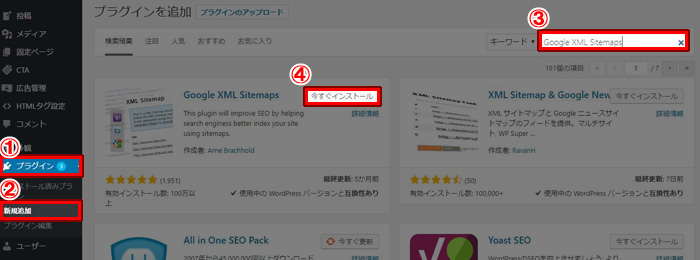
WordPressのダッシュボードの左側のメニューから「プラグイン」→「新規追加」と進み、検索窓で「Google XML Sitemaps」と調べて、出てきたものをインストールして有効化すれば、それだけでXMLサイトマップは完成となります。
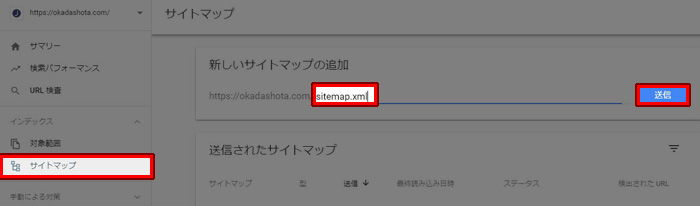
XMLサイトマップが作れたらサーチコンソールに戻り、左側のメニューの「サイトマップ」をクリック。
新しいサイトマップの追加というところに「あなたのブログのURL/sitemap.xml」と入力し、「送信」を押せば完了です。
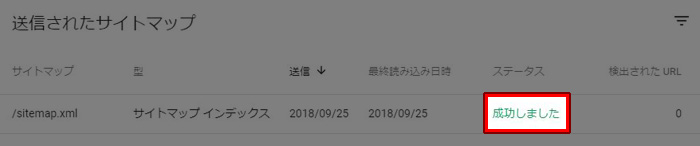
こんな感じでステータスのところが「成功しました」になっていればOKです。
サーチコンソールに登録しただけでは意味が無い
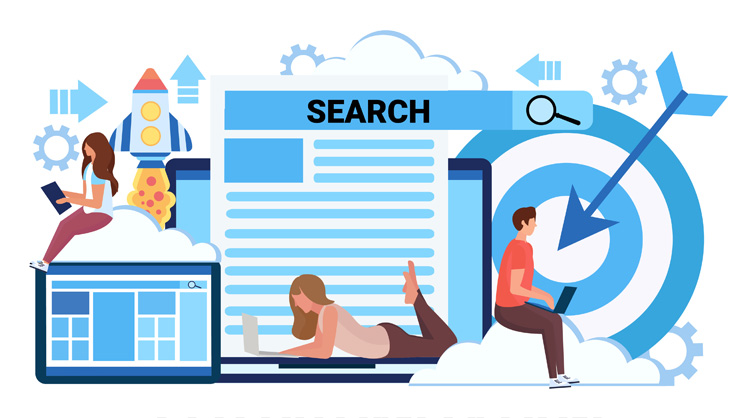
まとめ
- サーチコンソールとはGoogleの検索結果での自分のサイトのパフォーマンスを知ることができるサービス
- サーチコンソールではGoogleにインデックスの要求をしたり、どういったキーワードで自分の記事が検索されているかを調べたりできる
- サーチコンソールに登録したら、XMLサイトマップを作って送信しよう
サーチコンソールではエラーページを見つけたり、どのようなクエリで検索されているかを調べたり、アクセスアップのためにいろいろな分析ができます。
サーチコンソールに登録したら終わりではなく、定期的にデータを元にトライ&エラーを行っていくことで、初めて効果を発揮するので、そこは覚えておいてくださいね。
解説動画
YouTubeでもサーチコンソールの登録方法を解説しているので、動画で見たい方はこちらをご覧ください。